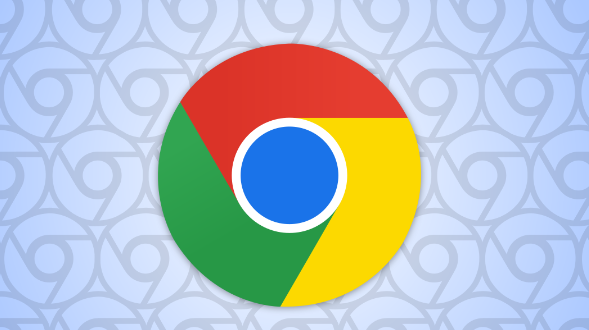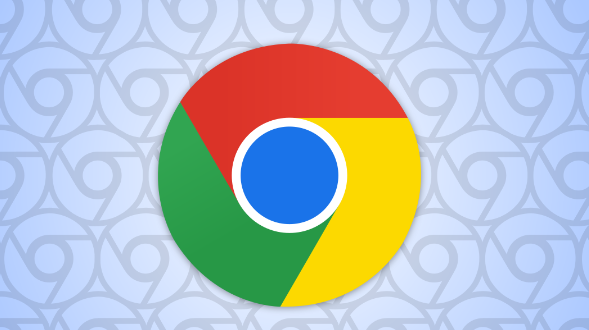
以下是谷歌浏览器
标签页恢复功能操作技巧分享:
1. 快捷键恢复:按下Ctrl+Shift+T(Windows/Linux)或Cmd+Shift+T(Mac),可快速恢复最近关闭的标签页。
2. 右键菜单恢复:在浏览器的标签栏上点击鼠标右键,选择“重新打开关闭的标签页”,能恢复最近关闭的标签页。
3. 历史记录恢复:点击浏览器右上角的三个点图标,选择“历史记录”,或按Ctrl+H(Windows/Linux)/Command+Y(Mac)打开历史记录面板,找到目标网页记录,点击记录左侧的箭头图标,即可在新标签页中打开该网页。
4.
任务管理器恢复:按下Shift+Esc组合键(Windows)或Command+Option+Esc(Mac)打开任务管理器,在“进程”选项卡中找到“Google Chrome”进程并结束任务,再次打开Chrome浏览器时选择“恢复”,可尝试重新打开之前关闭的所有标签页。
5. 设置中开启启动时恢复功能:点击
地址栏右侧的“三个点”图标,选择“设置”选项,进入设置页面,在左侧栏中点击“启动时”选项,勾选“继续浏览上次打开的标签页”,开启此功能后,即使浏览器意外关闭,再次启动时会自动恢复之前未正常关闭的标签页。
请注意,以上内容仅供参考,具体使用时请根据实际情况进行调整。